Dell OptiPlex 745 User Manual
Page 108
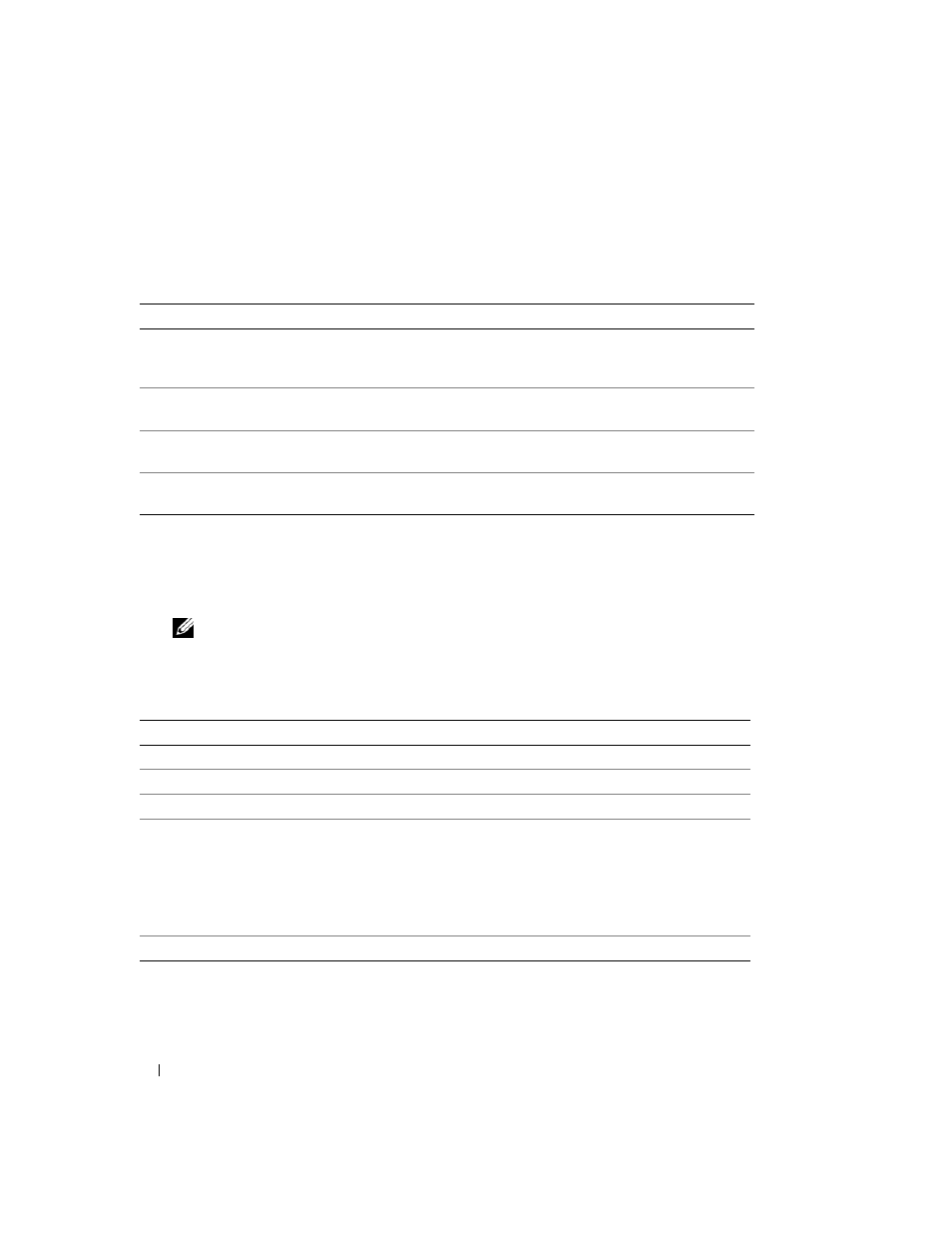
108
Stručná referenční příručka
Hlavní nabídka diagnostického programu Dell Diagnostics
1
Po spuštění programu Dell Diagnostics a zobrazení Hlavní nabídky klepněte na tlačítko požadované
činnosti.
2
Pokud na problém narazíte během testu, zobrazí se hlášení s chybovým kódem a popisem daného
problému. Kód chyby a popis problému si opište a poté postupujte podle pokynů na obrazovce.
Pokud chybu nedokážete napravit, obrat’te se na společnost Dell. Pokyny pro kontaktování společnosti
Dell najdete v Příručka uživatele online.
POZNÁMKA:
Servisní štítek vašeho počítače se nachází v horní části obrazovky při každém testu. Když se obrátíte
na společnost Dell, pracovníci technické podpory budou servisní štítek požadovat.
3
Pokud spouštíte zkoušku Custom Test (Vlastní zkouška) nebo Symptom Tree (Strom příznaků),
klepnutím na příslušnou kartu popsanou v následující tabulce získáte další informace.
Možnost
Funkce
Express Test
(Expresní zkouška)
Provede rychlou zkoušku zařízení. Tento test obvykle trvá 10 až 20 minut a není
nutné, abyste do něj zasahovali. Expresní test, který zvyšuje pravděpodobnost
rychlého odstranění, je vhodné spustit nejdříve.
Extended Test
(Podrobná zkouška)
Provede důkladnou zkoušku zařízení. Tento test obvykle trvá hodinu a je nutné,
abyste pravidelně odpovídali na dané otázky.
Custom Test
(Vlastní zkouška)
Zkouší konkrétní zařízení. Testy, které chcete spustit, si můžete přizpůsobit.
Symptom Tree
(Strom příznaků)
Uvádí seznam nejběžnějších příznaků a umožňuje výběr testu na základě
příznaku problému, který máte.
Karta
Funkce
Results (Výsledky)
Zobrazuje výsledky zkoušky a případně zjištěné chyby.
Errors (Chyby)
Zobrazí chybové podmínky, chybové kódy a popis daného problému.
Help (Nápověda)
Popisuje zkoušky a může obsahovat požadavky pro spuštění zkoušky.
Configuration
(Konfigurace)
Zobrazí konfiguraci hardwaru pro vybrané zařízení.
Diagnostický program Dell Diagnostics zjistí konfigurační údaje pro všechna
zařízení ze systémového nastavení, z paměti a z různých interních testů a
zobrazí dané údaje v seznamu zařízení v levé části obrazovky. V seznamu
nemusí být uvedeny všechny názvy součástí nainstalovaných v počítači nebo k
němu připojených.
Parameters (Parametry)
Test můžete přizpůsobit změnou jeho nastavení.
